Rimozione di mod da pronta o no: una guida passo-passo
Ready o Not's Modding Community offre miglioramenti interessanti, ma le mod possono anche introdurre instabilità e prevenire il multiplayer con giocatori non movimentati. Questa guida descrive in dettaglio come rimuovere completamente tutte le mod dal tuo gioco.
Rimozione delle mod:
Indipendentemente dal metodo di installazione Mod (Nexus Mod Manager, Mod.io, ecc.), Seguire questi passaggi:
- l'iscrizione all'iscrizione: Lancia pronta o no. Nel menu Mod in-game, annullare l'iscrizione da tutte le mod attive. Ciò impedisce i riorganizzati dopo la cancellazione. Chiudi il gioco.
- Elimina le mod di gioco: Apri Steam, fai clic con il pulsante destro del mouse pronta o no nella libreria, seleziona "Proprietà", quindi "file locali" e infine "naviga". Passare a
Ready o no> Content> Paks. Elimina tutti file e cartelle all'interno della directoryPaks. Quindi, elimina la cartella "Paks". - Elimina le mod AppData locali: Premi Windows+R, Tipo
%LocalAppdata%e premere Invio. Individua la cartellaReady o no, quindi naviga susalvati> paks. Elimina anche la cartella "Paks". - Verifica i file di gioco: In Steam, fai clic con il pulsante destro del mouse o no, vai su "Proprietà", quindi "file locali" e seleziona "Verifica l'integrità dei file di gioco". Questo garantisce un'installazione di gioco pulito.
- Reinstallazione opzionale: Per un inizio completamente fresco (consigliato se non si usa più le mod), considera di reinstallare pronta o meno.
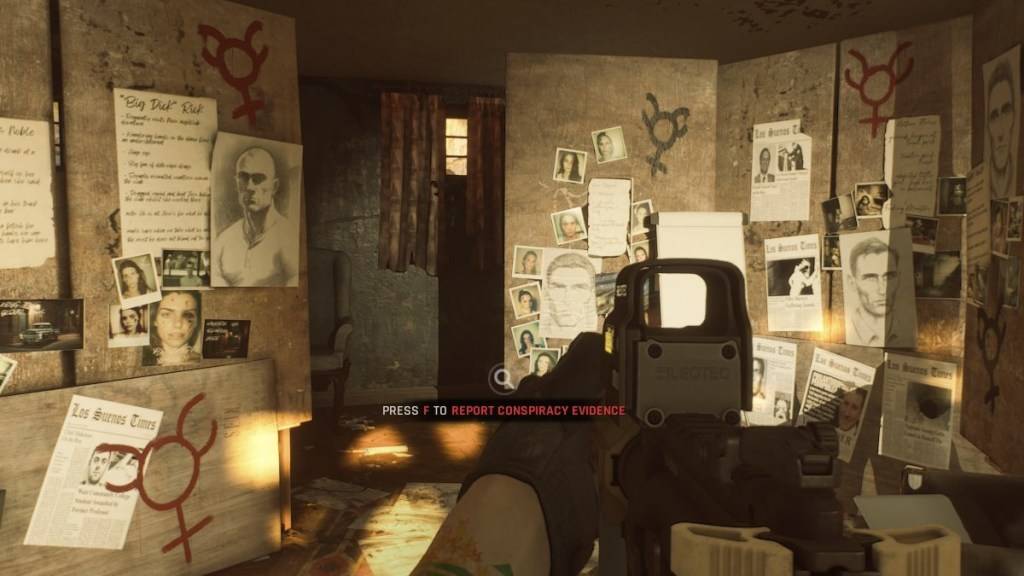
Perché rimuovere le mod?
Mentre le mod si arricchiscono o meno, possono anche causare errori, bug e problemi. Una rimozione della mod pulita spesso risolve questi problemi. Inoltre, le mod impediscono il multiplayer con gli amici che non hanno installato le stesse mod. La rimozione delle mod garantisce la compatibilità e il gameplay più fluido con gli altri.
Pronto o no è ora disponibile su PC.








